Hvordan sette opp Google Analytics Generelt?
Det er ikke nødvendigvis like enkelt å vite hvordan man sette opp Google Analytics. Google Analytics kan settes opp på flere forskjellige måter, avhengig av hva slags nettstedssystem (CMS) du har.
Vi anbefaler som regel å benytte Google Analytics på engelsk, på grunn av den mengde informasjon og kilder til opplæring som finnes på engelsk i forhold til norsk. Vi kommer også til å fokusere på de viktigste innstillingene.
Du trenger en konto
Hvis du ikke har en konto, trenger du å lage en konto. Dette er gratis. Hvis du allerede har en konto, så er det bare å logge seg inn.
- Gå til google.com/analytics
- Alternativ 1: Klikk på «Start gratis» for å opprette en konto
- Alternativ 2: Klikk på «Logg på analytics» for å logge på kontoen (hvis du tror du kanskje allerede har en konto)

Kontostruktur

Det kan være nyttig å kjenne litt til strukturen bak hvordan GA fungerer.
Den venstre kolonnen kontrollerer kontoinnstillingene.
Den midtre kolonnen er hvor all data samles.
Høyre kolonne er de datautvalg du har, der rapportering og analyse foregår. Vi lager som regel flere typer datautvalg, for å distribuere og rapportere data på forskjellige måter:
Følgende datautvalg er vanlig å opprette:
- Hovedprofil (uten smart goals)
- Testprofil (kopi av Hovedprofil)
- Backup (ingen filter)
- Smart Goals (kopi av Hovedprofil, men med Smart goals satt opp)
Konfigurere Property (Område)
Property settings (midtre kolonne)
- Property Name: Vi anbefaler for strukturens skyld at navngivningen til området er i henhold til en satt navnekonvensjon.
Eks:
Prop. 01. – Domene.no
- Default URL: Bruk riktig domene her.
- Use enhanced link attributen: Aktiver denne
- Search Console: Vi anbefaler å koble Google Analytics med Google Search Console,
«User Analysis» er ikke nødvendig å røre, med mindre ditt nettsted er satt opp med måling av innloggede brukere.
Tracking Info
«Tracking Code» er koden du skal benytte på selve nettstedet. Denne skal plasseres i toppen av «HEAD» delen av HTML dokumentet.
Session Settings
Ikke nødvendig å endre på «session timeout», men det kan være nyttig å endre på «campaign timeout» til en mye lavere tid enn 6 måneder, som er satt til standard. Vi anbefaler 1 måned på denne innstillingen som regel.
Referral Exclusion List
Sørg for at eget domene ligger i denne listen.
Google Ads Linking
Hvis du benytter Google Ads annonsering, anbefaler vi at du linker Google Analytics og Google Ads kontoen her.
View settings (datautvalg) (Høyre kolonne)
View Name
Her anbefaler vi også bruk av navnekonvensjon.
Eksempel på dette:
V. 01. – Main – Domene
Websites URL
Her skal URL være lik som i virkeligheten. Pass på om du har http eller https.
Timezone country or territory
Her setter du riktig tidssone for majoriteten av nettstedets besøkende.
Default Page
Ligg unna! Aldri benytte denne, da denne kan påvirke ALLE sidevisninger som Google Analytics registrerer på ditt nettsted.
Exclude URL Query Parameters.
Dette er et svært nyttig felt som benyttes ofte til datavask. Hensikten bak denne er å gi muligheten til å identifisere forskjellige parametere som ikke trengs å registreres i dataen.
Eksempel:
Alle lenker som klikkes på fra Facebook, vil få en fbclid parameter tilknyttet lenken. Det betyr at alle som klikker på lenken domene.no/side.html, vil få domene.no/side.html?fbclid=123 når de kommer til destinasjonen bak lenken.
FBCLID er facebook sin måte å måle og spore alle utgående lenker fra Facebook, og skaper egentlig bare støy i Google Analytics dataen. Dette er en parameter vi anbefaler å fjerne med en gang.
I dette feltet fyller vi inn parametere i kommaseparert liste. Idag, legger du kun til fbclid i dette feltet.
Currency Displayed
Her bruker du virksomhetens/nettstedets valuta.
Bot filtering
Vi anbefaler at denne funksjonen alltid er aktivert.
Site Search Tracking
Dette er egentlig en svært nyttig funksjon, som vil i klartekst fortelle hva dine bruker leter etter på ditt nettsted. Det er en uvurderlig kilde til informasjon, både når det kommer til innhold, men også navigasjon.
Nettsteder som innehar Site Search (internsøk), benytter som oftest egne parametre i URLen for søkefrasen
Eksempel: domene.no/sok/?query=sokefrase
Denne søkefrasen ønsker vi å samle i egen rapport i Google Analytics. Aktiver denne funksjonen.
I tillegg, aktiver også funksjonen «strip query parameters out of URL».
Goals
Her setter du opp dine mål for nettstedet. Avansert funksjon du kanskje vil trenge hjelp til.
Content Grouping
Hvis du skal måle innholdet ditt i spesifikke grupper, så gjøres dette her. Avansert funksjon.
Filters
Her setter du opp filter du måtte trenge. Pass på:
Ekskludering: Inkluderer alt annet.
Inkludering: Ekskluderer alt annet.
Her er listen over noen lowercasefilter som kan være lurt å legge inn.

Ecomerce settings
Her settes innstillingene for E-handel. Avansert funksjon som du kanskje vil trenge hjelp til.
Calculated metrics
Dette er en avansert funksjon som gir deg muligheten til å lage egne indekser, kalkuleringer og benytte disse som egne tall i rapportene.
Dette er en avansert funksjon som du kanskje vil trenge hjelp til.
Segments
Dette er listen over de egendefinerte segmentene du har bygget.
Annotations
Dette er listen over annoteringer som er registrert.
Multi-channel funnels settings
Her kan du sette opp egen attribusjonsmodell om du skulle ha behov.
Custom Channel Grouping
Her kan du sette opp egne kanalgrupperinger.
Custom Alert
Her kan du sette opp varsler basert på endringer innen KPI’er og tall.
Scheduled Email
Her kan du sette opp automatiske eposter med rapporter du kan motta så ofte eller så sjeldent du vil.
Saved Reports
Det er mulig å lagre rapporter med egne konfigurasjoner i Google Analytics. Disse lagrede rapportene listes her.
Share assets
Dette er listen over delte elementer som skreddersydde rapporter (custom reports), oversiktspaneler (dashboards), mål (goals) og kanalgrupperinger (Channel grouping).
Implementering av Google Analytics script
Her er det viktig å holde tunga rett i munnen.
Google Analytics for WordPress
Hvis du har et WordPress nettsted kan du gjøre en av følgende alternativer:
- Legge til sporingskoden selv
- Legge til plugin: Google Site Kit
- Legge til plugin: Google Tag Manager
Legge til sporingskoden selv
- Kopier sporingskoden

- Legg den inn i HEAD delen av header.php fila.
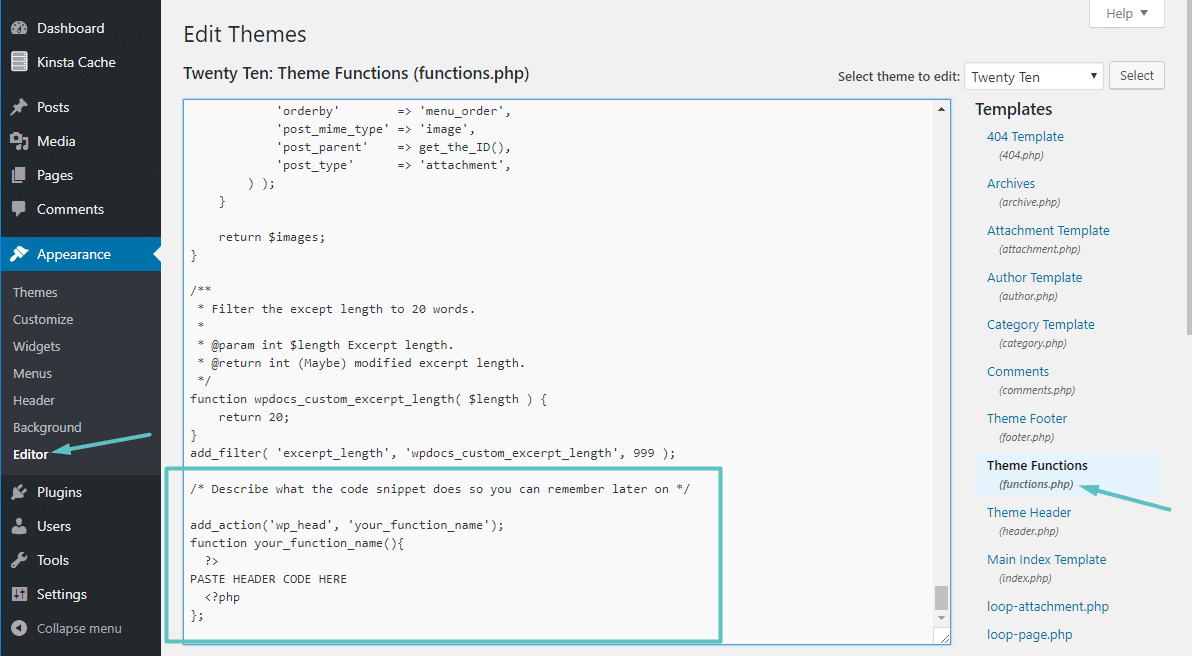
- Lagre filen og test.
Legge til plugin Google Site Kit
Google har utviklet en egen plugin til WordPress for å gjøre det enklere for nettstedseiere å koble til Google Analytics, Google Optimize, Google Ads og Google Serch Console med mer.
Du har muligheten her til å benytte enten Google Analytics direkte, eller benytte Google Tag Manager gjennom Google Site Kit.
Legge til plugin Google Tag Manager
Her er en liste med flere plugins du kan bruke:
- https://wordpress.org/plugins/metronet-tag-manager/
- https://wordpress.org/plugins/duracelltomi-google-tag-manager/
- https://wordpress.org/plugins/inpsyde-google-tag-manager/
Google Analytics for Drupal
Hvis du har et Drupal Nettsted, kan bruke denne plugin, for å legge til Google Analytics.
Google Analytics for Magento
- Logg inn som administrator
- Velg «stores» og under «settings» velg «configuration«
- Klikk deretter på «sales» og deretter «Google API«.
- Velg «Google Analytics«
- I «Enable» boksen, velger du «yes«.
- I «account number» boksen, legger du inn din Google Analytics ID (som du finner under Property Settings i Google Analytics)
- Klikk deretter på «Save config«
Google Analytics for Joomla
Vi anbefaler å bruke denne pluginen, for å legge til Google Analytics i Joomla.
Mcminn hjelper med oppsett og konfigurasjon
Som du sikkert ser, så er dette kun et lite utdrag av hvordan du kan konfigurere Google Analytics til ditt nettsted.
Hvis du ønsker at dette skal gjøres enkelt, effektivt og sikkert, så anbefaler vi at fagkyndige gjør denne jobben. Det går som regel betraktelig raskere, og du er trygg på at det blir gjort riktig.

Kommentarer